Rumah >Tutorial mudah alih >telefon Android >Cara paling mudah untuk mencerminkan skrin telefon anda ke komputer anda (satu langkah untuk menayangkan skrin telefon anda ke komputer anda dengan mudah)
Cara paling mudah untuk mencerminkan skrin telefon anda ke komputer anda (satu langkah untuk menayangkan skrin telefon anda ke komputer anda dengan mudah)
- WBOYWBOYWBOYWBOYWBOYWBOYWBOYWBOYWBOYWBOYWBOYWBOYWBke hadapan
- 2024-05-09 19:13:291261semak imbas
Dengan peningkatan penggunaan telefon bimbit, kami menyimpan sejumlah besar fail, gambar dan video pada telefon mudah alih kami. Kadangkala, kita perlu menayangkan kandungan pada telefon bimbit ke komputer untuk memudahkan penyuntingan atau tontonan pada skrin besar. Dalam artikel ini, editor PHP Xiaoxin akan memperkenalkan secara terperinci kaedah ringkas untuk mencerminkan skrin telefon mudah alih ke komputer, membantu anda mencapai perkongsian fail, pembesaran skrin dan alat kawalan jauh dengan mudah.
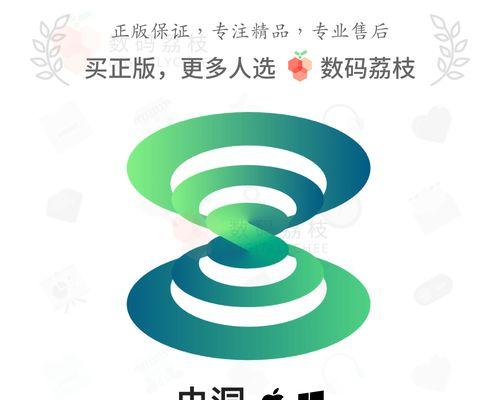
1. Persediaan: Pastikan telefon dan komputer berada pada rangkaian yang sama
Mula-mula pastikan telefon dan komputer disambungkan ke rangkaian Wi-Fi yang sama sebelum menggunakan telefon untuk mencerminkan skrin ke komputer. Ini memastikan komunikasi lancar antara mereka.
2. Gunakan kabel data untuk menyambungkan telefon dan komputer anda
Anda boleh menggunakan kabel data untuk menyambungkan telefon anda ke komputer anda jika anda tidak mahu menghantar skrin secara wayarles. Pastikan mod pemindahan fail dipilih pada telefon anda dan cuma pasangkan port USB telefon ke dalam port USB komputer.
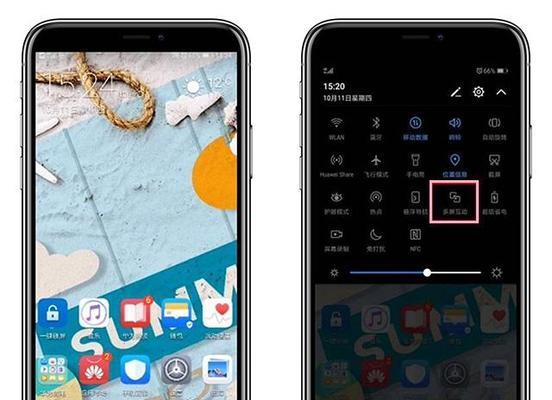
3. Gunakan perisian pencerminan skrin untuk menyambung
Sebagai contoh, buka penyemak imbas pada komputer anda, cari dan muat turun perisian komputer pencerminan skrin mudah alih "ApowerMirror" atau "AirDroid". Muat turun Apl yang sepadan pada telefon mudah alih anda dan selepas pemasangan selesai. Ikut gesaan perisian untuk menyambungkan telefon dan komputer anda, dan kemudian jalankan perisian.
4. Penyiaran skrin melalui Miracast
Anda boleh menghantar skrin terus melalui tetapan, jika komputer anda menyokong teknologi Miracast. Buka "Tetapan" pada komputer anda, pergi ke "Peranti" atau "Paparan", klik pilihan "Sambung ke paparan wayarles" untuk menyambung dan cari telefon anda.
5. Gunakan perkakasan pencerminan skrin
Anda juga boleh mempertimbangkan untuk membeli peranti perkakasan pencerminan skrin, jika komputer dan telefon mudah alih anda tidak mempunyai fungsi pencerminan skrin terbina dalam, seperti penyesuai paparan wayarles atau penyesuai HDMI. Kemudian ikuti arahan peranti untuk menyambungkan telefon dan komputer, dan sambungkan peranti ke komputer.
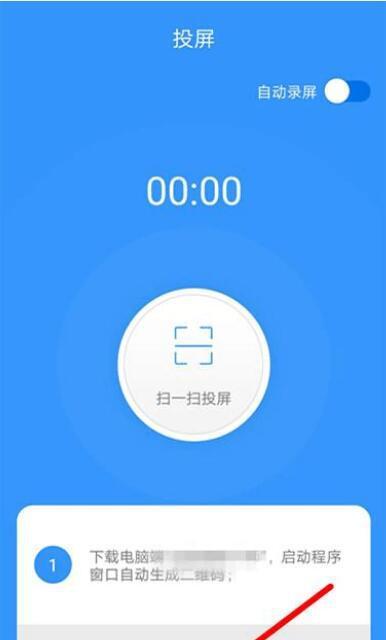
6. Penyiaran skrin melalui aplikasi pihak ketiga
Terdapat banyak apl pihak ketiga yang boleh mencerminkan telefon anda ke komputer anda, sebagai tambahan kepada kaedah di atas. "TeamViewer" dan "ApowerManager" hanya perlu dipasang dan disambungkan mengikut arahan. Ia adalah alat yang berkuasa dan mudah dikendalikan.
7. Telefon mudah alih dan sistem komputer mempunyai fungsi pencerminan skrin terbina dalam
Cuma ikut arahan untuk menyediakan hanya semak manual operasi telefon mudah alih dan sistem komputer sudah mempunyai pencerminan skrin terbina dalam fungsi. Tidak perlu memuat turun perisian tambahan atau membeli peralatan, kaedah ini adalah yang paling mudah.
8. Pencerminan skrin melalui pemalam penyemak imbas
Sebagai contoh, pasang pemalam penyemak imbas "Vysor" pada komputer yang menyokong fungsi pencerminan skrin telefon mudah alih, versi pelayar "ApowerMirror", dsb. Dan sambungkan melalui pemalam, dan kemudian muat turun Apl yang sepadan pada telefon bimbit, anda boleh menayangkan skrin telefon mudah alih ke komputer.
9. Gunakan perisian yang sepadan dengan telefon bimbit dan komputer
untuk merealisasikan fungsi pencerminan skrin telefon bimbit ke komputer. Ikut arahan untuk menyediakan dan anda boleh menyambungkan telefon dan komputer anda untuk pencerminan skrin Cuma muat turun dan pasang perisian daripada tapak web rasmi atau gedung aplikasi.
10. Realisasikan siaran skrin melalui LAN
Sebagai contoh, pasang perisian siaran skrin "LonelyScreen" yang menyokong penghantaran LAN pada komputer anda dan muat turun Apl yang sepadan pada telefon mudah alih anda. Kemudian buka perisian pada Wi-Fi yang sama dan sambungkan telefon ke rangkaian Fi untuk menghantar skrin telefon ke komputer.
11 Gunakan perkhidmatan awan untuk mencerminkan skrin anda
Sesetengah perkhidmatan awan menyediakan fungsi mencerminkan telefon anda ke komputer anda. "Microsoft Screen Mirroring", "TeamViewer" dan kemudian ikut arahan perisian untuk menyambung dan mencerminkan skrin, log masuk ke akaun pada telefon mudah alih dan komputer pada masa yang sama, dsb.
12 Penyiaran skrin melalui Pengurus Komputer QQ
Anda boleh menggunakan fungsi penyiaran yang disediakan oleh Pengurus Komputer QQ jika anda telah memasang Pengurus Komputer QQ pada telefon mudah alih dan komputer anda. Pilih pada telefon mudah alih, buka "Pembantu Hantar Skrin" Pengurus Komputer QQ dan ikut gesaan untuk menyambung dan menghantar skrin.
13 Gunakan fungsi pencerminan skrin yang disertakan dengan sistem Windows 10
Ia disertakan dengan satu, jika anda menggunakan fungsi "pencerminan skrin" sistem Windows 10. Pilih, hanya tekan kombinasi kekunci Win+P "Projek ke komputer ini" untuk menghantar telefon anda ke komputer, dan kemudian hidupkan fungsi penghantaran skrin pada telefon anda.
14 Gunakan fungsi AirPlay yang disediakan secara rasmi oleh Apple
Anda boleh menggunakan fungsi AirPlay untuk mencerminkan telefon anda ke komputer anda, untuk pengguna Apple. Pastikan komputer dan telefon mudah alih disambungkan kepada Wi-Click yang sama, kemudian leret ke atas pada telefon mudah alih untuk membuka pusat kawalan di bawah rangkaian Fi boleh merealisasikan operasi pencerminan skrin dan pilih komputer untuk dijadikan skrin bercermin.
Lima belas,
Anda boleh dengan mudah merealisasikan operasi pencerminan skrin telefon bimbit anda ke komputer anda melalui kaedah di atas yang diperkenalkan dalam artikel ini. Anda boleh memilih kaedah yang sesuai mengikut keperluan anda sendiri, sama ada melalui sambungan perisian, peralatan perkakasan atau fungsi terbina dalam sistem. Tayangan skrin telefon mudah alih ke komputer boleh membawa kami pengalaman pengendalian yang lebih mudah, membolehkan kami memanfaatkan kelebihan telefon mudah alih dan komputer dengan lebih baik dalam penggunaan harian.
Atas ialah kandungan terperinci Cara paling mudah untuk mencerminkan skrin telefon anda ke komputer anda (satu langkah untuk menayangkan skrin telefon anda ke komputer anda dengan mudah). Untuk maklumat lanjut, sila ikut artikel berkaitan lain di laman web China PHP!

